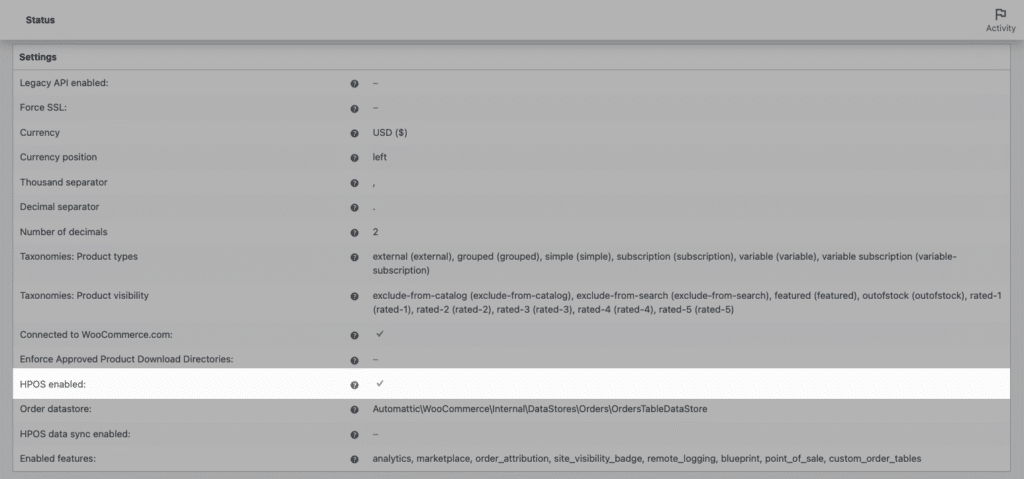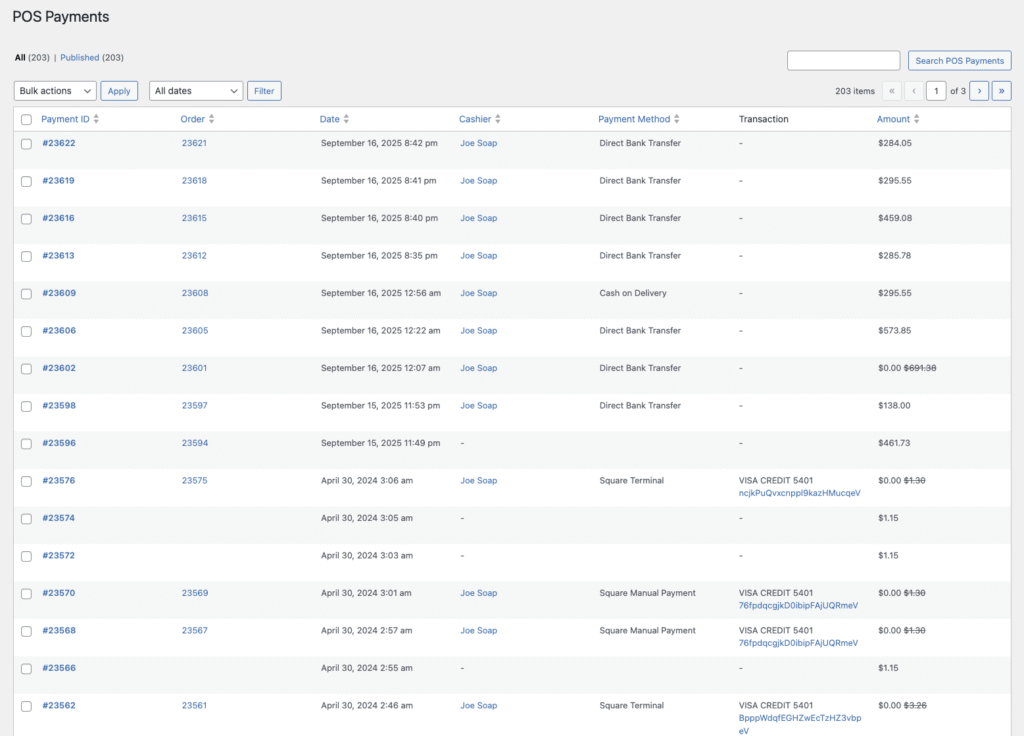Introduction
WooCommerce a introduit Stockage de commandes haute performance (HPOS) pour améliorer la façon dont les commandes sont stockées dans la base de données. Au lieu d'entasser les données des commandes dans la base de données standard de l wp_posts et wp_postmeta HPOS utilise des tables de base de données personnalisées. L'avantage ? Des requêtes plus rapides, des rapports plus évolutifs et une expérience d'administration plus fluide.
Pour les commerçants utilisant FooSales comme leur WooCommerce POSLa compatibilité avec le HPOS est donc essentielle. La bonne nouvelle, c'est que FooSales est entièrement compatible avec HPOS ! Mais avant de basculer, vous devez disposer d'un plan de migration HPOS sûr pour protéger votre flux de ventes en ligne et en personne.
Étape 1 : Comprendre le HPOS et son importance
- Ce que c'est : HPOS déplace les données de commande dans des tableaux dédiés.
- Pourquoi c'est important : Des performances plus rapides, un risque réduit de gonflement de la base de données et une compatibilité WooCommerce à l'épreuve du temps.
- Impact sur FooSales : FooSales s'intègre directement aux commandes WooCommerce. La confirmation de la compatibilité avec HPOS signifie que les ventes sont synchronisées de manière fiable entre votre POS et votre magasin.
👉 WooCommerce HPOS documentation
Étape 2 : Audit de votre environnement
Avant de procéder à des modifications :
- Mise à jour WooCommerce. Assurez-vous que vous êtes sur WooCommerce 8.0+ (HPOS est stable à partir de cette version).
- Mise à jour FooSales. Assurez-vous que vous disposez des dernières FooSales WordPress plugin et FooSales POS apps installés.
- Vérifier les autres plugins. Il se peut que certains plugins plus anciens ne prennent pas encore en charge HPOS - contactez les vendeurs ou testez-les en phase d'essai.
Etape 3 : Mettre en scène et tester d'abord
N'oubliez pas de ne jamais activer HPOS le jour d'un événement en direct ou lors d'un pic de ventes. Testez à la fois la caisse en ligne et les ventes FooSales POS. Les problèmes de migration HPOS apparaissent souvent lorsque les commandes sont créées via un POS.
- Clonez votre magasin. Utilisez un environnement d'essai qui reflète votre configuration réelle.
- Activer HPOS. Aller à 1TPT → Paramètres → Avancés → Fonctionnalités et activer HPOS.
- Exécuter des transactions de test. Utilisez FooSales pour placer des commandes POS dans la mise à disposition et confirmez leur synchronisation.
- Vérifier les rapports. Valider que les commandes apparaissent correctement dans les rapports WooCommerce et FooSales.
Étape 4 : Planifier la mise en service
Une fois que vous êtes sûr que tout fonctionne comme prévu dans votre environnement de test :
- Choisissez une période calme. Évitez d'activer HPOS le jour d'un marché ou d'une vente.
- Prévenez votre équipe. Assurez-vous que tout le personnel est au courant des tests effectués et de la date du changement.
- Sauvegardez votre base de données. Effectuez toujours une sauvegarde avant d'activer HPOS en production.
Étape 5 : Validation post-migration
Après avoir activé le HPOS en direct :
- Exécutez une commande test POS. Confirmer la diminution du stock, l'affichage de la commande dans WooCommerce et l'envoi de l'accusé de réception par courrier électronique.
- Vérifier les remboursements. Tester les flux de remboursement dans WooCommerce et FooSales.
- Contrôler les rapports. Veiller à ce que les commandes et les paiements soient cohérents avec les résultats de la mise en scène.
Conclusion
La migration HPOS vise à assurer la pérennité de votre boutique WooCommerce. Pour les clients FooSales, c'est l'assurance que vos commandes POS et en ligne resteront en phase avec l'évolution de WooCommerce. Grâce à une liste de contrôle sûre - mise à jour, étape, test et validation - vous pouvez activer HPOS en toute confiance et éviter les perturbations.
👉 Commencez votre essai gratuit de 7 jours de FooSales
FAQ
Q : Dois-je passer à HPOS maintenant ?
Non, pas dans l'immédiat, mais ce sera la solution par défaut à l'avenir. Nous vous recommandons donc de le faire le plus tôt possible car, à terme, le stockage par ordre classique sera déprécié.
Q : Le HPOS affectera-t-il mon matériel POS ?
Non, HPOS modifie le stockage des données, pas le matériel. Tant que FooSales est à jour, votre matériel devrait fonctionner de la même manière.
Q : Que se passe-t-il si un plugin n'est pas prêt pour le HPOS ?
Contactez l'éditeur ou le développeur du plugin et suspendez l'activation de HPOS jusqu'à ce qu'il publie une mise à jour.